Información preliminar

Antes de que te des cuenta cómo convertir un perfil de Facebook en una página Necesito brindarle información preliminar importante sobre cómo proceder.
La creación de una página de Facebook basada en su perfil personal ha cambiado drásticamente en los últimos años. En el pasado era posible hacer esto usando una herramienta de Facebook, accesible en facebook.com/pages/create/migrate que permitía "clonar" el perfil de Facebook para la creación de una página seguida de una migración de algunos datos en un lado. al otro. Más tarde, sin embargo, la red social eliminó esta función, convirtiéndola en realidad imposible transformar directamente un perfil en una página de Facebook.
Lo único que se puede hacer, al menos en el momento de redactar esta guía, es crear una página de Facebook desde cero e importar los diversos datos presentes en el perfil en él. Para proceder, por tanto, debes descargar los datos del perfil, luego debes crear una nueva página y, finalmente, importar en ella los contenidos descargados previamente (dentro de los límites de lo posible, también porque tendrás que actuar "manualmente" para cada uno de ellos).
En cuanto a la descarga de datos de perfil personal, acceda a este último desde la página principal de Facebook, haga clic en el botón () ubicado en la parte superior derecha, sube Configuración y privacidad> Configuración> Su información en Facebook, clic en el enlace Mostrar adjunto a la redacción Descarga tu información y haz clic en el botón Descarga tu información al final de la página.
Seleccione, por lo tanto, los datos que desea descargar (p. Ej. Fotos y videos, etc.), usando los menús desplegables en la parte superior para seleccionar elrango de fechas a tener en cuenta (puedes descargar todos tus datos o solo los referidos a un determinado periodo de tiempo), Formato dónde recuperar el archivoHTML o JSON; Recomiendo el primero) y el calidad del contenido multimedia para incluir; finalmente haga clic en el botón Crea un archivo y espere a que finalice la preparación de la copia de seguridad.
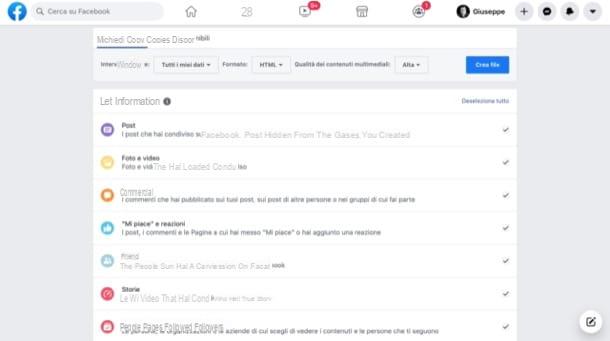
Cuando el archivo que contiene sus datos en Facebook esté listo (puede llevar días, dependiendo de la cantidad de datos a procesar), recibirá un enlace por correo electrónico para hacer el descargar.
Si desea proceder desde teléfono inteligente o tableta, sepa que puede hacerlo abriendo elAplicación de Facebook en su dispositivo Android / iOS / iPadOS y, una vez que haya iniciado sesión, vaya al menú (≡)> Configuración y privacidad> Configuración> Descarga tu información. Luego tienes que seguir los mismos pasos que ya te he explicado para la versión para PC de Facebook.
Por último, ármate de una buena dosis de paciencia y selecciona y organiza en carpetas todos los contenidos que pretendes importar más adelante en la página que vas a crear. Entonces abre elArchivo ZIP que obtuviste de Facebook y navega por él para encontrar todo lo que necesitas.
Por ejemplo, puede que le resulte conveniente copiar rápidamente algunas fotos y videos publicados en su perfil en su carpeta de descargas: para hacer esto, vaya a fotos_y_videos, haga doble clic en el filete de su interés (podrían estar contenidos en las diversas subcarpetas que pueden estar visibles en la pantalla), haga clic con el botón derecho en el contenido que se copiará en las descargas y seleccione el elemento Descargue el archivo vinculado en "Descargar" (o una redacción similar, según el navegador que se utilice).
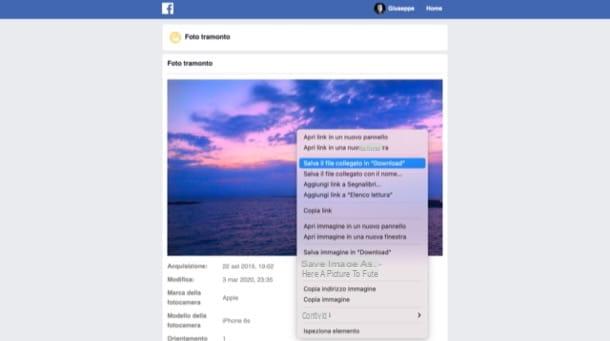
Una vez que se haya completado esta operación preliminar, puede continuar con los siguientes pasos, que encontrará ilustrados en los siguientes capítulos.
Crea la página de Facebook
Una vez que haya descargado y organizado los datos del perfil que desea convertir en una página, proceda a crear la página de Facebook donde eventualmente irás a verterlos.
De computadora
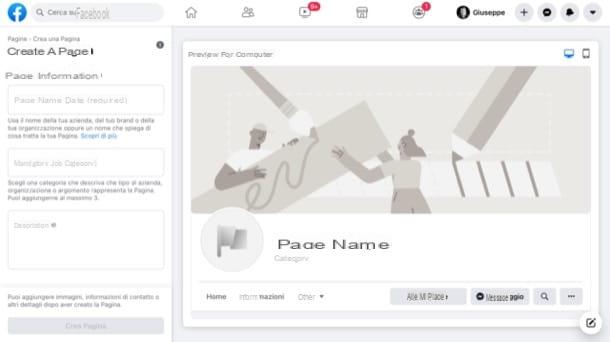
Si prefieres actuar de computadora, puede crear una página de Facebook iniciando sesión en su cuenta e iniciando el asistente puesto a disposición por la famosa red social.
Después de iniciar sesión en Facebook desde su página principal, haga clic en el botón (+) presente en la parte superior derecha, luego seleccione el elemento Página desde el menú abierto. Usando el formulario que apareció en la pantalla, luego indica el Nombre de la página, Su categoría membresía y haga clic en el botón Crear página (abajo a la izquierda).
Luego, desplácese hacia abajo en la barra lateral de la izquierda, haga clic en el botón Agregar foto de perfil y cargue la foto de perfil que desea establecer para la página creada; haz lo mismo con la foto de portada también (Agregar imagen de portada). Para concluir, haga clic en el botón Ahorrar (abajo a la izquierda).
Para obtener más información sobre cómo crear una página de Facebook, eche un vistazo a la guía que dediqué al tema.
Desde teléfonos inteligentes y tabletas
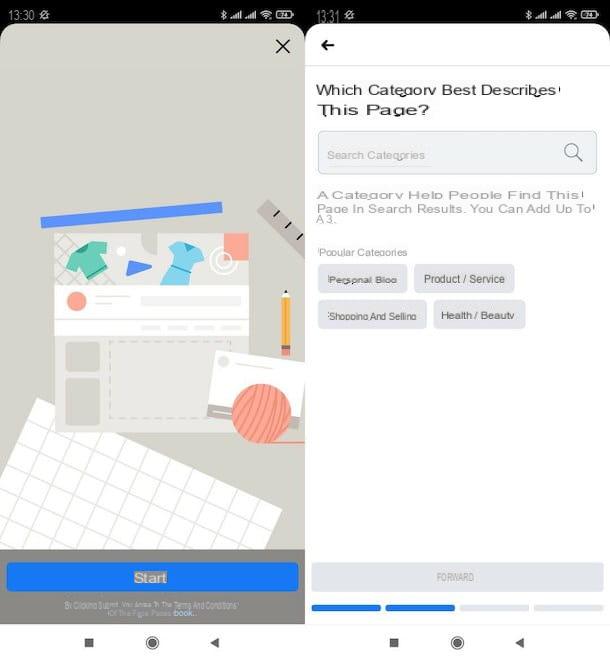
Si prefieres actuar desde teléfono inteligente y tabletaEn cambio, te aconsejo que procedas desde la aplicación oficial de Facebook, a través de la cual es posible completar la creación de una página de una manera bastante sencilla.
Proporcione, por lo tanto, para acceder a la aplicación de Facebook desde su dispositivo Android o iOS / iPadOS, presione el botón () (arriba a la derecha) y presiona las voces Páginas e (+) Crear. En la nueva pantalla que se ha abierto, luego presiona el botón Comienzo, especifica el Nombre de la página en el campo de texto correspondiente, toque el botón adelante, indica el categoría de la misma y vuelva a pulsar el botón adelante.
A continuación, indique si tiene o no un sitio web para vincular a la página, o salta la operación, y agregar una imagen de portada y un foto de perfil, haciendo clic en las palabras correspondientes y cargando las fotos de su interés. Cuando termine, presione el botón final.
Si necesitas más información sobre cómo crear una página de Facebook desde tu móvil, te remito al tutorial que te acabo de enlazar, donde he procedido a profundizar en el tema en detalle.
Importar los contenidos a la página de Facebook
Ya casi llegamos: ahora solo tienes que importar contenido a la página de Facebook que creaste. Déjame también guiarte en este último paso, que puedes hacer tanto desde una computadora como desde un teléfono inteligente y una tableta.
De computadora
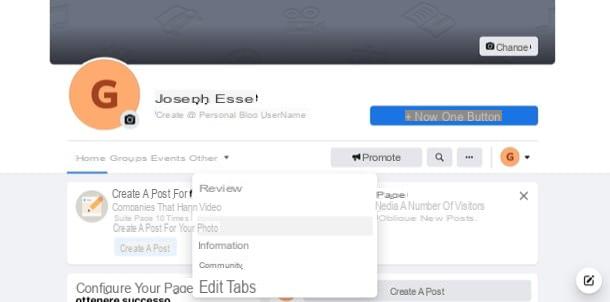
Para agregar contenido a la página de Facebook de su interés actuando de computadora, simplemente tienes que ir a este último y cargarlos usando la función apropiada.
Después de iniciar sesión en Facebook desde su página de inicio, vaya a la página que acaba de crear (si aún no está allí). Para hacer esto, haga clic en el elemento Páginas presente a la izquierda y haga clic en Nombre de la página de su interés.
Una vez que haya ido a la página en cuestión, abra el menú ▾ Otro y seleccione el tipo de contenido que desea cargar (p. ej. Foto, Video, etc.). En la nueva página que se ha abierto, haga clic en la redacción mediante la cual cargar el contenido (p. Ej. Agregar fotos, Subir video, etc.), seleccione lo que desea cargar en la página a través de la ventana abierta y proceda a pubblicare el contenido, programarlo, etc., según las opciones disponibles. Luego, repita los pasos para todo el contenido que descargó previamente del perfil y tiene la intención de publicarlo en la nueva página.
Para obtener más información sobre cómo publicar fotos en una página de Facebook y cómo subir videos a Facebook, eche un vistazo a las guías que he dedicado al tema.
En cuanto a publicaciones textuales, storie y similares, lo siento, pero no hay forma de importarlos desde el perfil anterior y, por lo tanto, debe volver a publicarlos manualmente copiando y pegando, como si fueran contenido nuevo. Personalmente, no creo que valga la pena hacerlo, pero, por supuesto, tú decides. Para más información, te dejo con mis tutoriales sobre cómo publicar en Facebook y cómo crear historias en Facebook.
Desde teléfonos inteligentes y tabletas
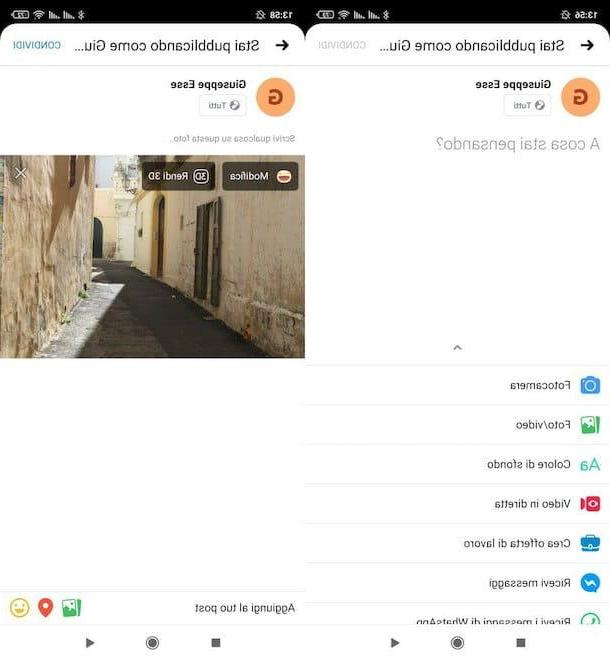
Si tiene la intención de actuar desde teléfono inteligente y tableta, también en este caso debes ir a la página de Facebook donde puedes importar los contenidos y subirlos manualmente.
Después de iniciar sesión en la aplicación de Facebook desde su dispositivo Android o iOS / iPadOS, presione el botón () y presiona Nombre de la página de la página en la que desea actuar (si no la ve, toque la redacción Páginas y actuar desde la nueva pantalla que se abrió).
Ahora, toca el elemento Público y, en el caso de fotos y videos, seleccione la opción Foto / vídeo; luego elija el contenido para cargar, tocando su vista previa, y presione en adelante e cuota dos veces seguidas. Repita estos pasos para que todo el contenido se cargue en la página.
Si necesitas más detalles sobre cómo publicar fotos en una página de Facebook y cómo subir videos a Facebook, te sugiero que consultes las guías que he dedicado a este tema.
En cuanto a las publicaciones y las historias, se aplica el mismo discurso pronunciado anteriormente para el procedimiento desde la PC: debe volver a publicarlas manualmente como si fueran contenido nuevo. La elección es suya si vale la pena hacerlo o no.
Cómo transformar un perfil en una página de Facebook

























